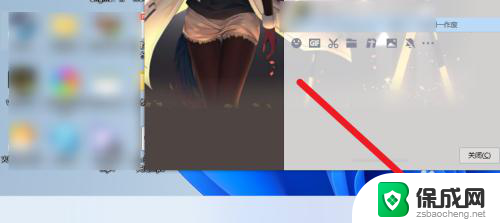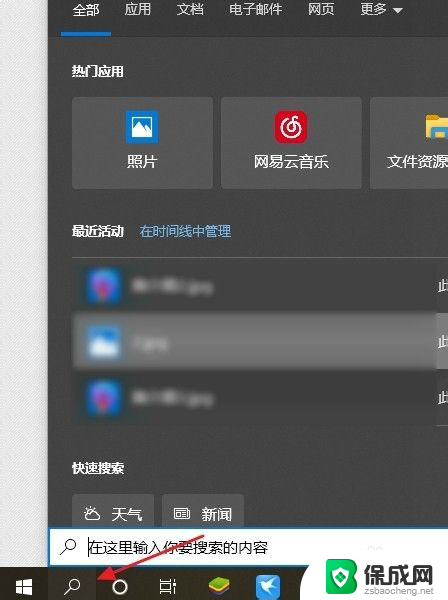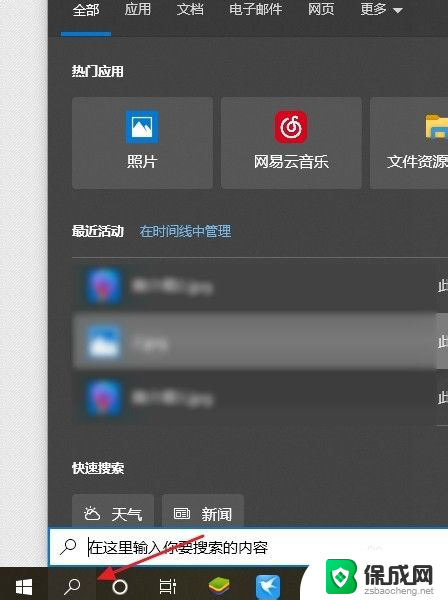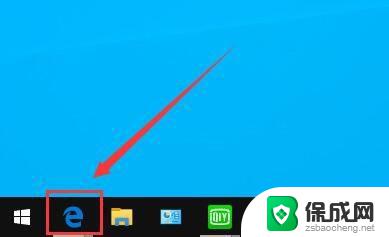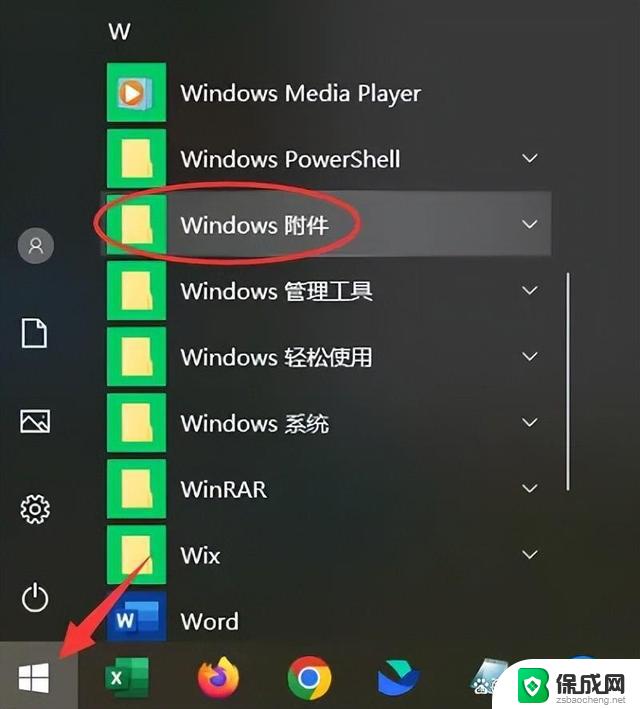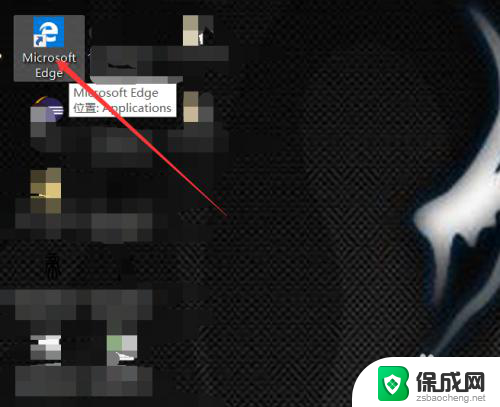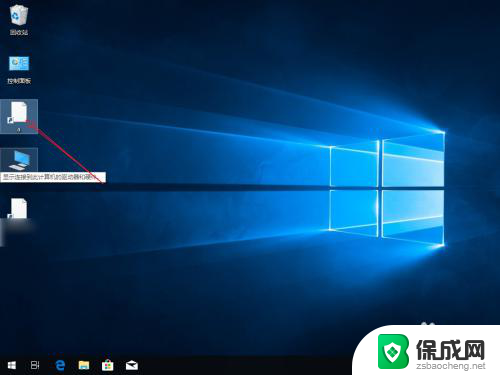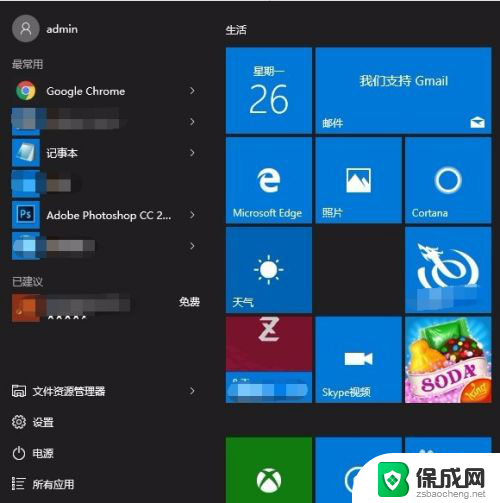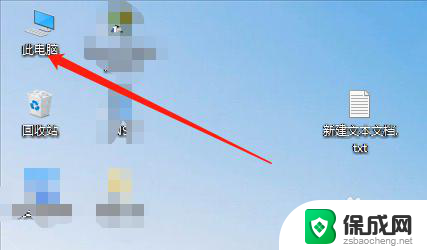edge浏览器历史记录在哪个文件夹 如何找到windows10 Edge浏览器的收藏夹
Edge浏览器是Windows 10操作系统中的一款自带浏览器,它为我们提供了便捷的上网体验,有时候我们需要查找浏览器的历史记录或收藏夹,以便快速访问我们感兴趣的网页或链接。Edge浏览器的历史记录和收藏夹到底保存在哪个文件夹中呢?本文将为您解答这个问题,并告诉您如何找到Windows 10 Edge浏览器的收藏夹。
具体步骤:
1.这里说下正确的位置,首先你最好把隐藏的系统文件都打开!

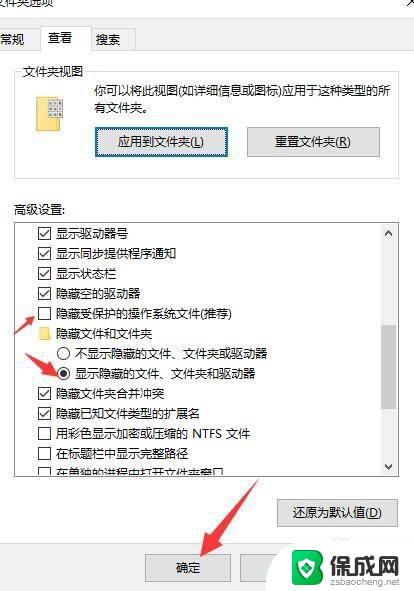
2.然后直接进系统盘,比如我的系统在C盘
C:\Users\你电脑登录用户名\AppData\Local\Microsoft\Edge
3.进到这个目录,你会发现有一个User Data文件夹,这里面就是浏览器所有数据了!
4.你的系统如果是保留文件的重置,或者是更新升级没了的收藏夹,一般在C盘有一个Windows.old。
在这里面去找上一步的User Data文件夹
C:\Windows.old\Users\登录用户名\AppData\Local\Microsoft\Edge\User Data
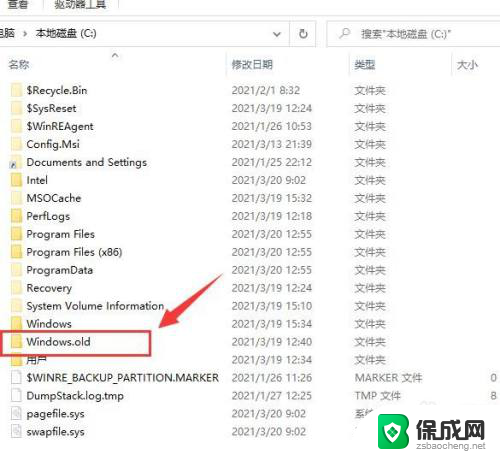
5.找到以后你如果不想找收藏夹,就直接把这个User Data文件夹整个复制替换掉这个路径的文件夹就行了!你会发现浏览器所有的收藏,包括你的设置都回来了!
C:\Users\你电脑登录用户名\AppData\Local\Microsoft\Edge
6.如果你是处女座,怕把历史记录,或浏览的一些垃圾也复制过去了。可以进文件夹找!C:\Windows.old\Users\你电脑登录用户名\AppData\Local\Microsoft\Edge\User Data\Default
这个路径下面一个Favicons文件,我觉得他可能就是收藏的网址!不是很确定,没试过了。我是整个复制的!
7.好了,步骤就到这,这个绝对有用!2021.3月20最新的更新!
以上就是edge浏览器历史记录存储位置的全部内容,如果您需要,您可以按照以上步骤进行操作,希望对您有所帮助。